wps怎么删除不了空白页 WPS中的空白页删除不了怎么办
更新时间:2024-03-03 12:02:25作者:xtliu
在使用WPS时,我们有时会遇到一个非常让人困扰的问题,那就是无法删除空白页,当我们编辑文档时,不小心多出来的空白页会影响整体的排版和美观度,给我们带来不便。不用担心我们可以采取一些简单的操作来解决这个问题。下面就让我们一起来了解一下在WPS中如何删除那些顽固的空白页吧。
操作方法:
1.当前我们看到WPS中有一张空白页无法删除。
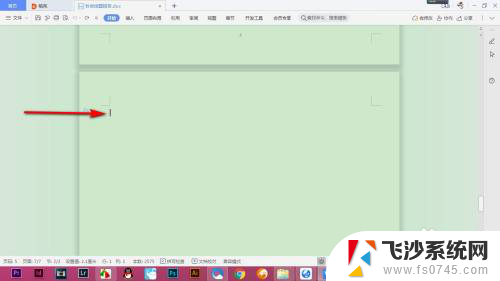
2.我们点击开始选项卡,点击显示段落标记按钮。
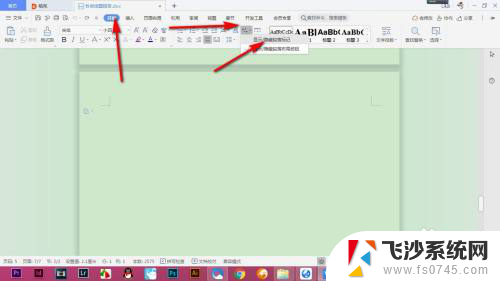
3.这个时候我们可以看到一个段落标记出现在空白页中。
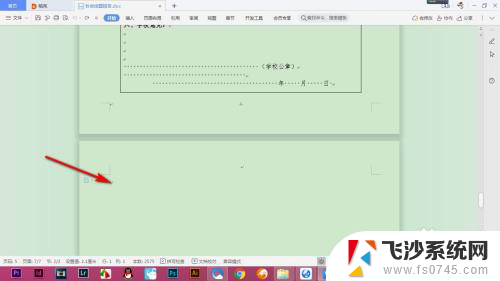
4.然后点击旁边的下拉按钮。
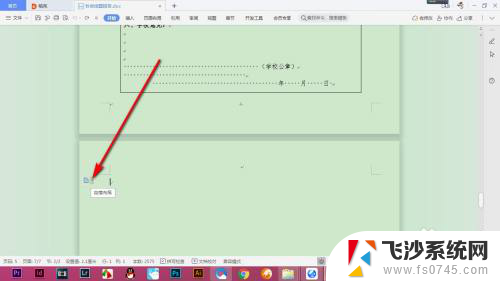
5.在下拉菜单中点击——清除段落布局选项。
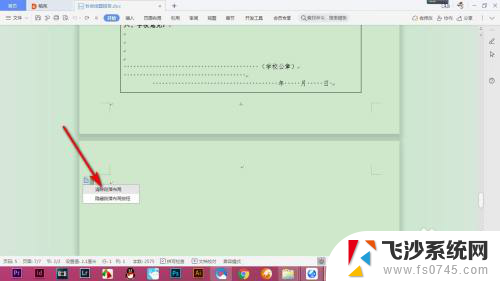
6.这个时候空白页就被删除了。
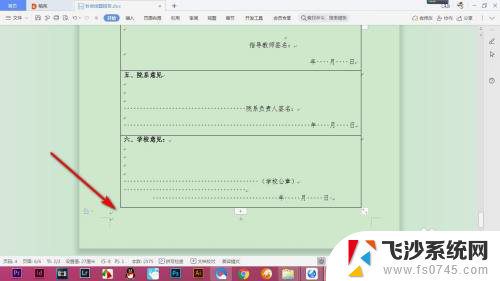
以上是关于如何删除无法删除的空白页的全部内容,如果您遇到同样的问题,可以参考本文中介绍的步骤进行修复,希望这对您有所帮助。
wps怎么删除不了空白页 WPS中的空白页删除不了怎么办相关教程
-
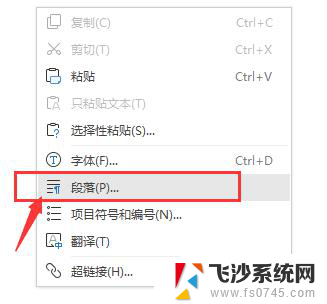 wps空白页怎么不能删除 wps空白页无法删除怎么解决
wps空白页怎么不能删除 wps空白页无法删除怎么解决2024-02-04
-
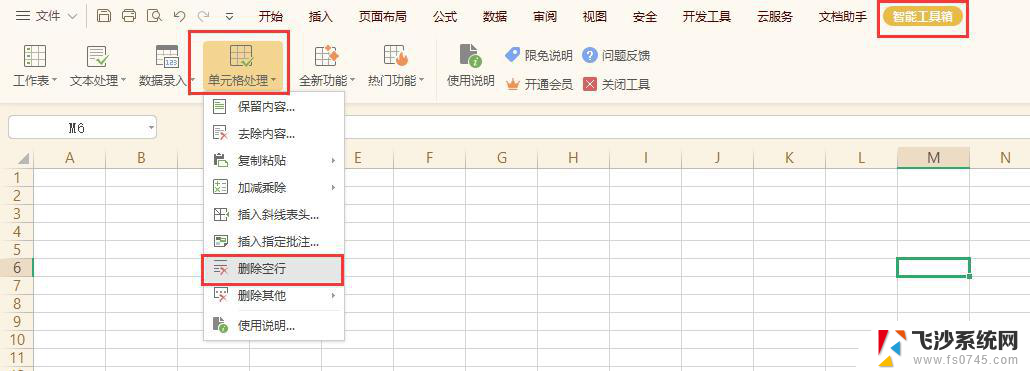 wps怎样删除表格的空白页 wps如何删除表格中的空白页
wps怎样删除表格的空白页 wps如何删除表格中的空白页2024-03-21
-
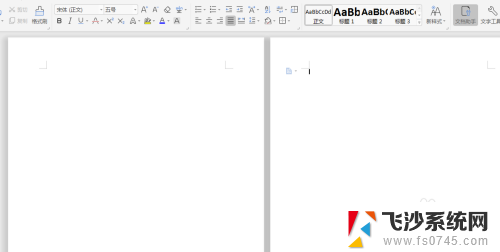 电脑版wps怎么删除空白页 WPS删除多余空白页方法
电脑版wps怎么删除空白页 WPS删除多余空白页方法2024-04-23
-
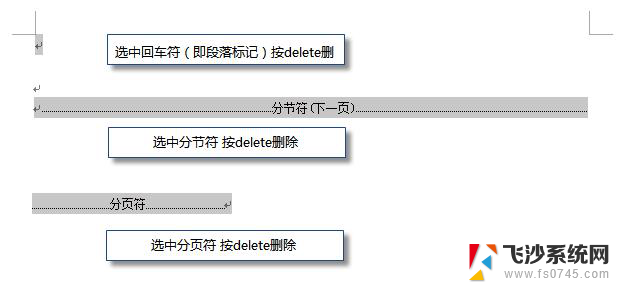 wps如何删除空白页面。 wps怎样删除空白页面
wps如何删除空白页面。 wps怎样删除空白页面2024-04-15
- wps如何删掉空白页面 如何在wps中删除空白页面
- 如何在word里删除空白页 WPS/Word如何删除空白页快捷键
- 怎样删除word第一页空白页 Word如何删除第一页空白页
- wps最后一页的空白页删除 如何删除wps文档最后一页的空白页
- wpsword如何删除空白页 wps word如何删除空白页步骤
- wps怎样删除第二张空白页 wps如何删除文档中的第二张空白页
- 电脑如何硬盘分区合并 电脑硬盘分区合并注意事项
- 连接网络但是无法上网咋回事 电脑显示网络连接成功但无法上网
- 苹果笔记本装windows后如何切换 苹果笔记本装了双系统怎么切换到Windows
- 电脑输入法找不到 电脑输入法图标不见了如何处理
- 怎么卸载不用的软件 电脑上多余软件的删除方法
- 微信语音没声音麦克风也打开了 微信语音播放没有声音怎么办
电脑教程推荐
- 1 如何屏蔽edge浏览器 Windows 10 如何禁用Microsoft Edge
- 2 如何调整微信声音大小 怎样调节微信提示音大小
- 3 怎样让笔记本风扇声音变小 如何减少笔记本风扇的噪音
- 4 word中的箭头符号怎么打 在Word中怎么输入箭头图标
- 5 笔记本电脑调节亮度不起作用了怎么回事? 笔记本电脑键盘亮度调节键失灵
- 6 笔记本关掉触摸板快捷键 笔记本触摸板关闭方法
- 7 word文档选项打勾方框怎么添加 Word中怎样插入一个可勾选的方框
- 8 宽带已经连接上但是无法上网 电脑显示网络连接成功但无法上网怎么解决
- 9 iphone怎么用数据线传输文件到电脑 iPhone 数据线 如何传输文件
- 10 电脑蓝屏0*000000f4 电脑蓝屏代码0X000000f4解决方法